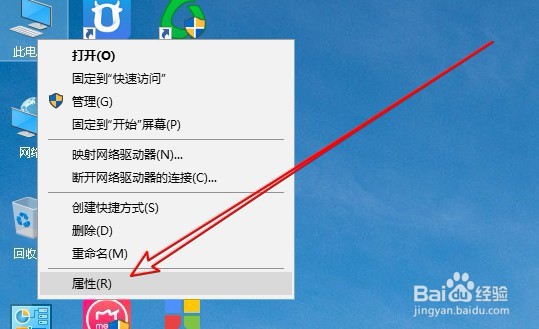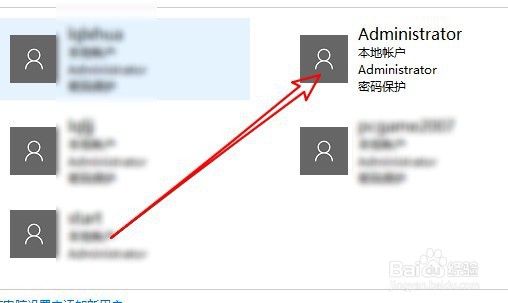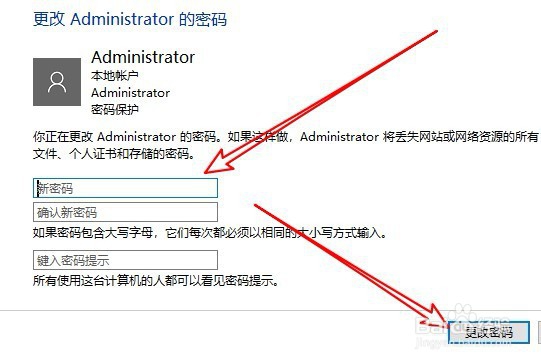win10系统怎么修改administrator超级管理员密码
1、在Windows10桌面,右键点击此电脑图标,在弹出菜单中选择属性的菜单项。
2、然后在打开的系统窗口中点击控制面板主页的快捷链接。
3、接下来在打开的窗口中点击用户账户的图标。
4、接下来在打开的窗口中点击管理其他账户的快捷链接。
5、然后在打开账户列表中点击超级管理员的图标。
6、接下来在打开的详情页面,点击更改密码的快捷链接。
7、这时会弹出更改密码窗口,输入密码后点击更改密码按钮就可以了。
8、总结:1、在Window衡痕贤伎s10桌面,右键点击此电脑图标,在弹出菜单中选择属性的菜单项。2、然后在打开的系统窗口中点击控制面板主页的快捷链接。3、接下来在打开的窗口中点击用户账户的图标。4、接下来在打开的窗口中点击管理其他账户的快捷链接。5、然后在打开账户列表中点击超级管理员的图标。6、接下来在打开的详情页面,点击更改密码的快捷链接。7、这时会弹出更改密码窗口,输入密码后点击更改密码按钮就可以了。
声明:本网站引用、摘录或转载内容仅供网站访问者交流或参考,不代表本站立场,如存在版权或非法内容,请联系站长删除,联系邮箱:site.kefu@qq.com。
阅读量:65
阅读量:37
阅读量:93
阅读量:73
阅读量:69